Windows10系统之家 - 安全纯净无插件系统之家win10专业版下载安装
时间:2019-08-12 14:52:48 来源:Windows10之家 作者:
win10自动更新功能怎么关闭?每次都会自动win10更新也挺麻烦的,能不能关闭win10更新功能呢?关闭这个功能是可以实现的,下面小编介绍win10关闭自动更新功能的方法。
不少朋友很喜欢windows10系统的自动更新功能,但是有喜欢的就有讨厌的,不少朋友就很讨厌win10的自动更新功能,那么win10自动更新功能怎么关闭呢?今天小编就来跟大家分享一下关闭win10自动更新的方法。
自动更新功能怎么关闭:
1.进入win10桌面,鼠标右键这台电脑(此电脑),选择属性进入下一步。
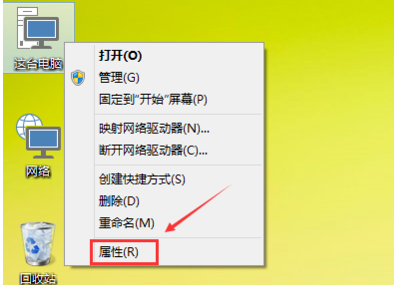
win10电脑图解1
2.在出现的计算机属性界面中点击界面左下角的Windows更新打开,进入下一步。
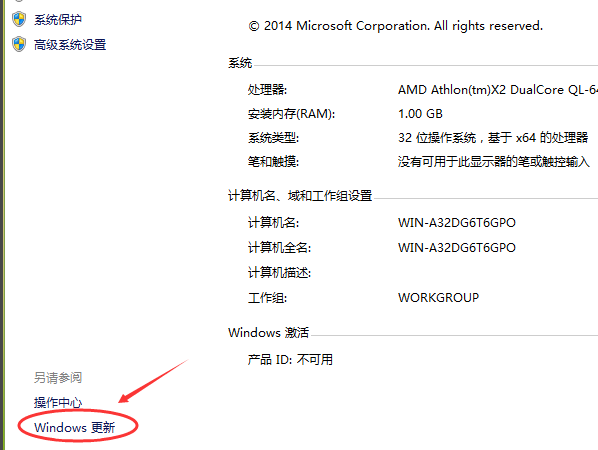
win10电脑图解2
3.接着点击左侧界面的更改设置打开,进入下一步。
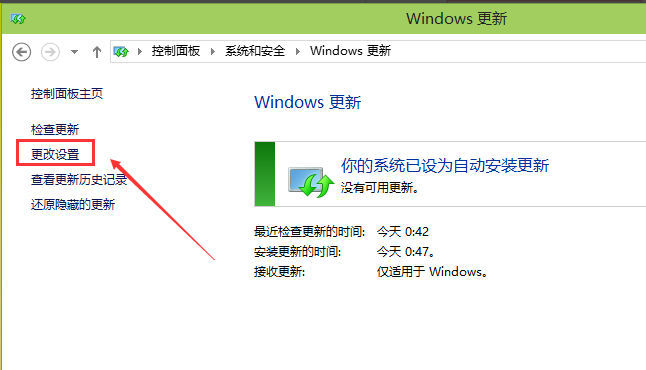
win10更新电脑图解3
4.点击重要更新下面的选项,在下拉框中选择不更新,点击应用并确定即可。
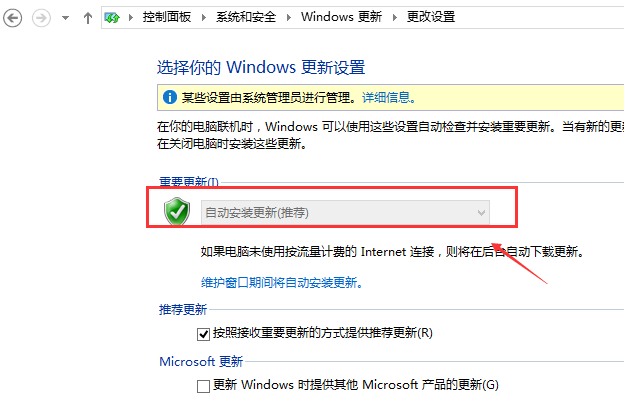
win10电脑图解4
重启电脑,以后电脑就不会自动更新了。
相关文章
热门教程
热门系统下载
热门资讯





























